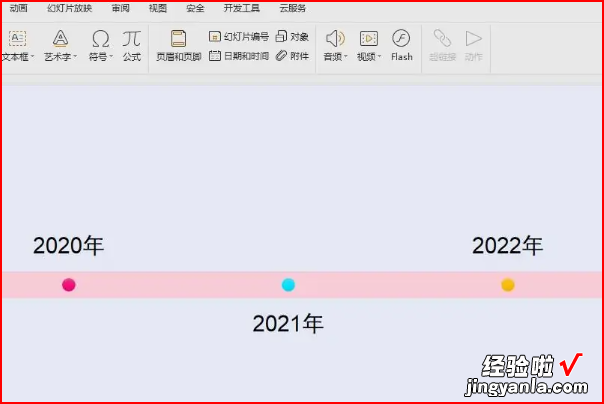经验直达:
- 如何用ppt五步绘制"逗号"时间线表达
- ppt如何插入时间轴
一、如何用ppt五步绘制"逗号"时间线表达
1、字的出现与讲演同步为使字与旁白一起出现,可以采用“自定义动作”中按字母形式的向右擦除 。但若是一大段文字,字的出现速度还是太快 。这时可将这一段文字分成一行一行的文字块,甚至是几个字一个字块,再分别按顺序设置每个字块中字的动画形式为按字母向右擦除,并在时间项中设置与前一动作间隔一秒到三秒,就可使文字的出现速度和旁白一致了 。
2、长时间闪烁字体的制作
在中也可制作闪烁字,但Powerpoint中的闪烁效果也只是流星般地闪一次罢了 。要做一个可吸引人注意的连续闪烁字,可以这样做:在文本框中填入所需字 , 处理好字的格式和效果,并做成快速或中速闪烁的图画效果,复制这个文本框,根据想要闪烁的时间来确定粘贴的文本框个数,再将这些框的位置设为一致,处理这些文本框为每隔一秒动作一次,设置文本框在动作后消失 , 这样就成功了 。
3、目录式的跳转
利用字的跳转功能,可以建立页漂亮的目录 。设置跳转时,建议不要设置字体的动作,而要设置字所在的边框的动作 。这样既可以避免使字带有下划线,又可以使字色不受母板影响 。具体操作为选中字框,单击右键 , 选劝动作设置”项,链接到所要跳转的页面 。
4、为什么有的文件特别大
同样是一份六十页,四十张左右图片的文件 , 一个是4M左右,一个却近50M,这是怎么回事呢?经仔细检查 , 原来是因为一个用BMP图片,一个用JPG格式的图片 。在该文件中,由于原图片较大(A3纸大?。?存成BMP格式的作者,看一个文件就4M左右 , 就将其在图片编辑器中缩了16倍(长宽各为原来的25%),结果BMP文件仅为200K左右 。而用JPG格式的作者,看每个图片文件只不过120K左右,就直接在文件中插入,结果一个PowerPoint文件中存一个JPG图片 , 其大小就变成了4.7M 。所以用大小适中的BMP图片,可以使你做的文件不至于太大 。
PowerPoint六个方便的键盘快捷方式
二、ppt如何插入时间轴
ppt如何插入时间轴的方法如下:
工具/原料:联想Y460、Windows7、wpsoffice2019.
1、第一步:打开一个需要加入时间轴的ppt 。
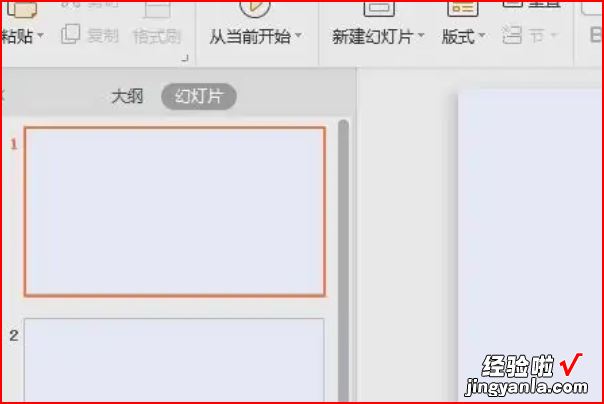
2、第二步:在菜单栏“插入”中,选择“智能图形” 。
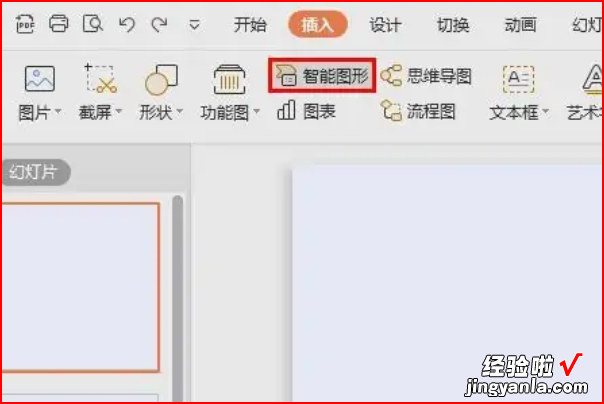
【ppt如何插入时间轴 如何用ppt五步绘制"逗号"时间线表达】3、第三步:在弹出的“选择只能图形”对话框中,选择“流程”分类中红色方框标记的图表,单击“确定”按钮 。
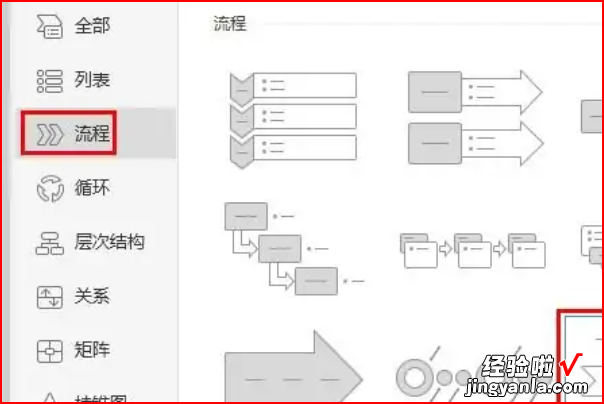
4、第四步:如下图所示,所选图表被添加到ppt中 。
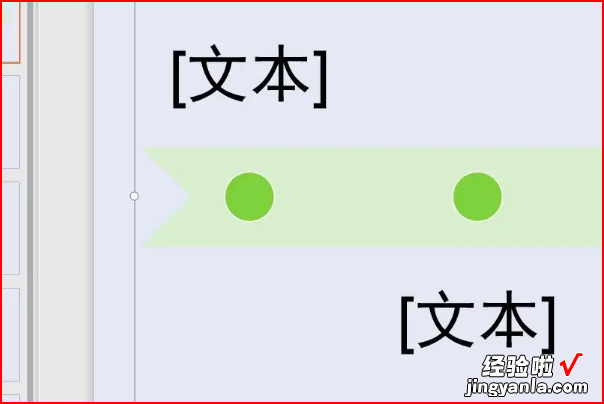
5、第五步:在“设计”菜单中,根据自己的需要设置图表的颜色和样式 , 并输入时间 。
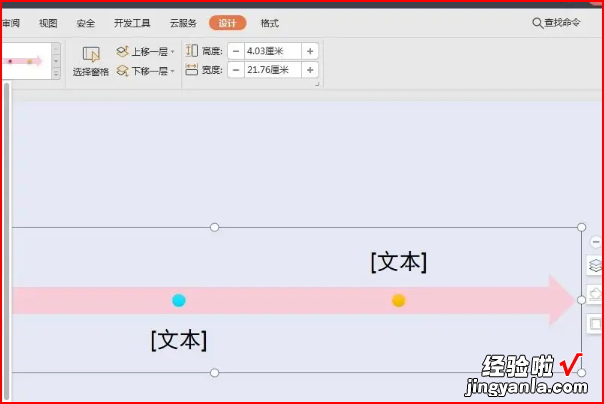
6、如下图所示,ppt中时间轴添加完成 。